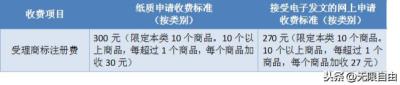Excel 2003电子表格加密是常用的功能之一。2003版的Excel,加密电子表格的时候,大家都很熟悉。在Excel 2016中,如何加密电子表格?这里手持图片详细讲解了Excel 2016电子表格的加密过程。
打开已安装的Excel 2016:打开Excel 2016文本,如下图;
I .创建新的Excel 2016电子表格:
1.点击菜单栏中的“文件”按钮,进入下一步新建Excel 2016电子表格;
2.单击“新建”按钮创建新的Excel 2016电子表格;
二。打开加密的Excel 2016电子表格:
1.点击菜单栏中的“文件”按钮,进入加密Excel 2016电子表格的下一步;
2.点击“信息”按钮,
3.然后点击右侧的“保护工作簿”打开加密对话框;
三。加密Excel 2016电子表格:
1.点击“保护工作簿”后,会弹出加密选项,包括“标记为最终状态(F)”、“用密码加密(E)”.等等。不同的加密选项对应不同的加密功能。其中,最常用的加密功能是“用密码(E)加密”,对整个电子表格进行加密。打开电子表格时,您必须输入密码来解密。一旦你忘记了密码,你将永远无法打开电子表格!所以,一定要记得解密密码!
2.这里以“用密码(E)加密”为例演示电子表格的加密,等等;点击“用密码(E)加密”,弹出“加密文件”对话框;
3.然后输入密码,点击“确定”打开“确认密码”对话框,重新输入密码,点击“确认”确认密码。
4.加密项目结束了。
四。保存加密的Excel 2016电子表格:
1.加密Excel 2016电子表格后,在“保护工作簿”给出“打开此工作簿需要密码”的提示信息;
2.点击左侧的“保存”,选择合适的保存位置,保存加密文件;整个加密过程就结束了。
注意:不同的加密选项对应不同的加密功能。电子表格是加密的。打开电子表格时,您必须输入密码来解密。一旦您忘记了密码,您将永远无法打开电子表格。